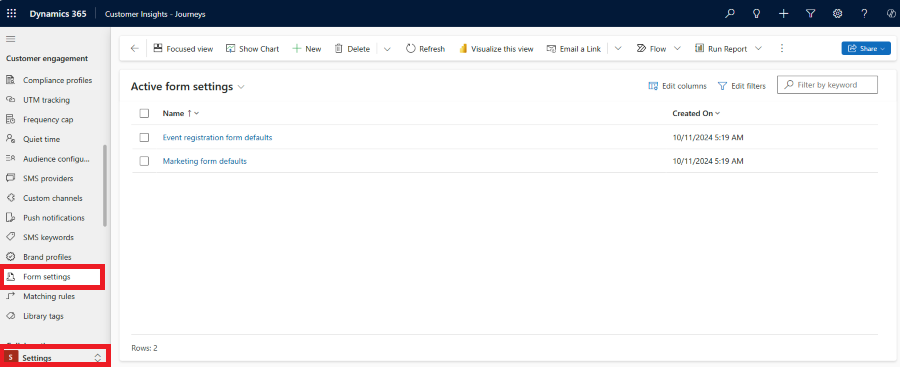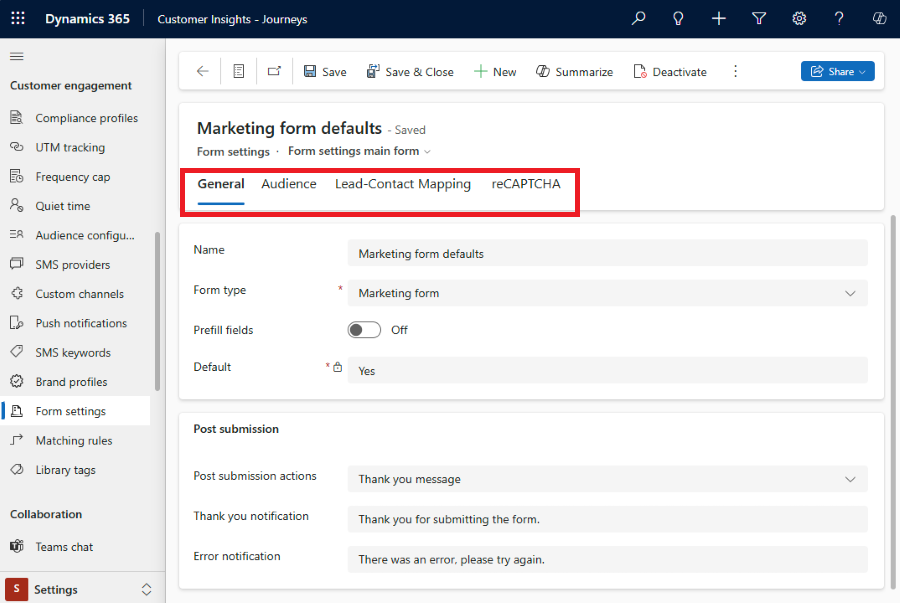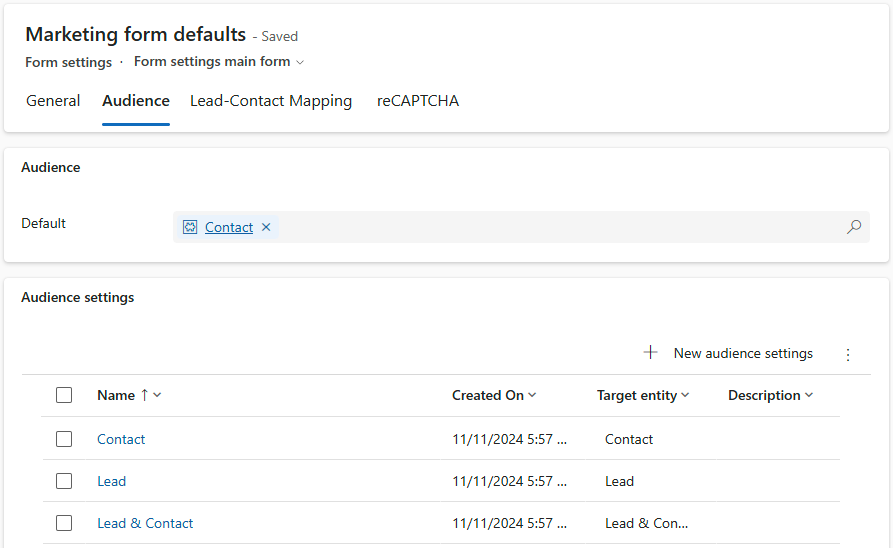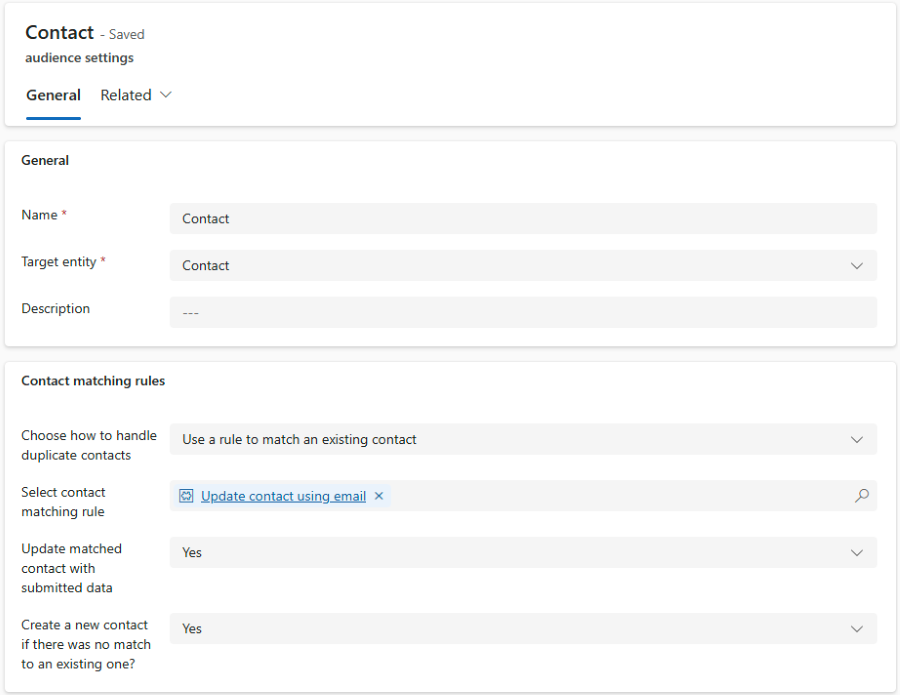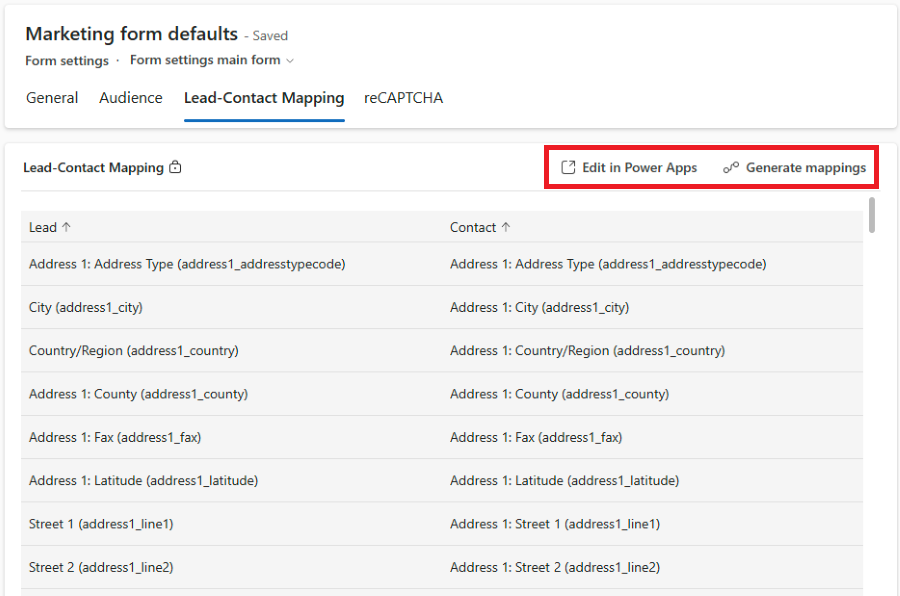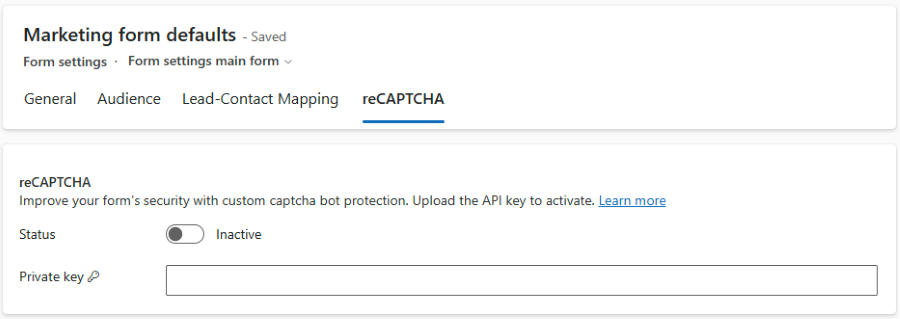Establecer la configuración predeterminada de los formularios
La creación de un nuevo formulario puede ser un desafío para los usuarios no técnicos debido a la complejidad de la configuración del formulario, que requiere conocimientos del sistema. Cada vez que crea un nuevo formulario, pasar por el proceso de configuración puede llevar mucho tiempo y puede introducir errores.
La nueva función de configuración de formularios le permite preestablecer todos sus nuevos formularios, eliminando la necesidad de pensar en todos los detalles cada vez que crea un formulario. Puede configurar valores predeterminados para todos los formularios de registro de marketing o de eventos recién creados en la página Configuración del formulario, que se encuentra en la sección Customer Engagement de Configuración.
Hay dos configuraciones listas para usar para los valores de formulario predeterminados que siguen al tipo de formulario:
- Valores predeterminados de formularios de registro de eventos
- Valores predeterminados de formularios de marketing
Advertencia
No elimine estas configuraciones listas para usar. Esto puede provocar un mal funcionamiento de la configuración. Si elimina una configuración lista para usar, cree una nueva configuración del mismo tipo y establézcala como predeterminada.
Puede seleccionar la configuración para editar los valores predeterminados para su respectivo tipo de formulario.
Hay cuatro pestañas que representan varias áreas de la configuración del formulario:
- General: Establezca los detalles de la configuración y configure los ajustes comunes del formulario.
- Público: seleccione qué público objetivo (qué registro de entidad) se creará o actualizará al enviar el formulario.
- Asignación de cliente potencial y contacto: disponible solo para el tipo de formulario de marketing. Revise la asignación de la plataforma entre los atributos de las entidades de cliente potencial y contacto.
- reCAPTCHA: Configurar captcha de formulario de terceros.
General
La primera parte de la sección General le permite establecer los detalles de la configuración del formulario en sí. Puede establecer el nombre, seleccionar el tipo de formulario y etiquetar la configuración como predeterminada. Solo puede haber una configuración predeterminada del mismo tipo.
También puede seleccionar si el relleno previo del formulario se habilita automáticamente para los formularios recién creados.
La segunda parte de la sección General le permite elegir la acción predeterminada, que se realizará después de enviar el formulario. Una vez enviado, el formulario puede mostrar una notificación de agradecimiento o puede configurar la notificación de error . Puede personalizar el contenido de ambas notificaciones.
Audiencia
Importante
Una característica de versión preliminar es una característica que no está completa, pero se publica antes de la versión oficial para que los clientes puedan tener un acceso inicial y proporcionar comentarios. Las características de vista previa no se han diseñado para uso de producción y pueden tener funcionalidad limitada o restringida.
Microsoft no ofrece soporte técnico para esta versión preliminar de característica. El soporte técnico de Microsoft Dynamics 365 no podrá ayudarle con los problemas o las preguntas que pueda tener. Las características de versión preliminar no se han diseñado para el uso en producción, especialmente para procesar datos personales u otros datos que están sujetos a requisitos de cumplimiento legal o normativo.
La sección Público le permite establecer el público objetivo predeterminado para sus formularios recién creados. La configuración de público determina qué audiencia (registro de entidad) se utiliza en el procesamiento de envío y las condiciones en las que se crea un nuevo registro o se actualiza un registro existente. Todas las configuraciones de público son visibles en el editor de formularios, lo que permite a los usuarios seleccionar su audiencia preferida al crear un nuevo formulario.
Puede modificar los detalles de la configuración de público lista para usar o puede crear una nueva configuración.
El tipo de formulario de marketing viene con tres configuraciones de público listas para usar:
- Contacto: actualice un contacto existente utilizando la regla coincidente seleccionada (dirección de correo electrónico, de forma predeterminada). Cree un nuevo contacto si no se ha encontrado ninguno existente.
- Cliente potencial: siempre cree un nuevo cliente potencial, incluso si ya existe el mismo cliente potencial (no se aplican reglas coincidentes).
- Cliente potencial y contacto: actualice un contacto existente utilizando la regla coincidente seleccionada (dirección de correo electrónico de forma predeterminada). Cree un nuevo contacto si no se ha encontrado ninguno existente. Cree siempre un nuevo cliente potencial, incluso si el mismo cliente potencial ya existe (no se aplican reglas coincidentes).
El tipo de formulario de registro de eventos viene con una única configuración de audiencia lista para usar:
- Contacto: actualice un contacto existente utilizando la regla coincidente seleccionada (dirección de correo electrónico, de forma predeterminada). Cree un nuevo contacto si no se ha encontrado ninguno existente.
Detalles de la configuración del público
Puede modificar la configuración de la audiencia para especificar cuándo se crea un nuevo registro y cómo actualizar un registro existente para cumplir con los requisitos de su proceso de negocio. El siguiente ejemplo es válido para un público de contacto .
- Nombre: Asigna un nombre a la configuración de tu público. Este nombre es visible en el editor de formularios. Usa nombres cortos pero descriptivos.
- Entidad de destino: seleccione a qué entidad se dirige el proceso de envío del formulario. Los formularios de marketing admiten entidades de cliente potencial y de contacto, pero los formularios de registro de eventos se limitan solo al contacto.
Reglas de coincidencia
Las reglas de coincidencia ayudan a configurar cómo se puede actualizar un registro existente o cuándo crear uno nuevo. Las reglas de coincidencia siguen a la entidad de destino seleccionada. Puede ver Reglas de coincidencia de contactos si se selecciona Contacto o Reglas de coincidencia de clientes potenciales si se selecciona Cliente potencial.
Nota
Usamos un público Contacto en este ejemplo. Puede ver los mismos detalles para un público de clientes potenciales. El público de clientes potenciales y contactos le permite establecer detalles separados tanto para el contacto como para el cliente potencial.
- Elija cómo manejar los contactos duplicados: hay dos opciones:
- Crear siempre un nuevo contacto: Siempre se crea un nuevo contacto. No se aplican reglas de coincidencia.
- Usar una regla para hacer coincidir un registro existente: use una regla de coincidencia para buscar un registro existente y evitar duplicados. Al seleccionar este valor, se desbloquean las siguientes opciones adicionales:
- Seleccionar regla de coincidencia de contactos: La regla de coincidencia define cómo buscar y priorizar los registros existentes. Puede usar la regla de coincidencia predefinida Actualizar contacto mediante correo electrónico o puede crear sus propias reglas de coincidencia personalizadas. Las reglas de coincidencia personalizadas se pueden crear en Configuración>Reglas de coincidencia.
- Actualizar contacto correspondiente con los datos enviados
- Sí: el registro de mejor coincidencia se actualiza con los datos de envío del formulario.
- No: el registro coincidente no se actualiza con los datos de envío del formulario. Los datos de envío del formulario solo están vinculados al registro coincidente.
- ¿Crear un nuevo contacto si no hay coincidencia con uno existente?
- Sí: si la regla coincidente no encuentra ningún registro adecuado para actualizar, se crea un nuevo registro.
- No: no se crea un nuevo registro. Solo se puede acceder a los datos de envío del formulario a través del envío del formulario.
Asignación de contacto de cliente potencial
La sección Asignación de clientes potenciales y contactos solo está disponible para el tipo de formulario de marketing. Para utilizar una audiencia combinada de clientes potenciales y contactos, es importante definir cómo se asignan los atributos entre sí. Por ejemplo, debe vincular el atributo Nombre del contacto con el atributo Nombre del cliente potencial, de modo que el campo de formulario Nombre pueda actualizar los atributos de ambas entidades.
La audiencia combinada de clientes potenciales y contactos se basa en la asignación de columnas de entidades, que se puede definir en Power Apps. La asignación utiliza la relación Contacto principal.
Importante
Si utiliza soluciones como mecanismo para implementar la administración del ciclo de vida de las aplicaciones (ALM), debe definir las asignaciones como una solución en Power Apps.
Si no utiliza soluciones como mecanismo para implementar la administración del ciclo de vida de las aplicaciones (ALM), para vincular automáticamente los atributos de cliente potencial al contacto, puede usar el botón Generar asignaciones o puede seleccionar el botón Editar en Power Apps para definir manualmente las asignaciones.
reCAPTCHA
Proteger sus formularios contra ataques de bots y actores maliciosos es crucial para garantizar la calidad de los datos capturados. Los formularios de registro de eventos y marketing vienen con capacidades de captcha estándar, pero también puede implementar un captcha personalizado para mejorar la experiencia del usuario.
La sección reCAPTCHA le permite ingresar la clave privada y activar el complemento reCAPTCHA.